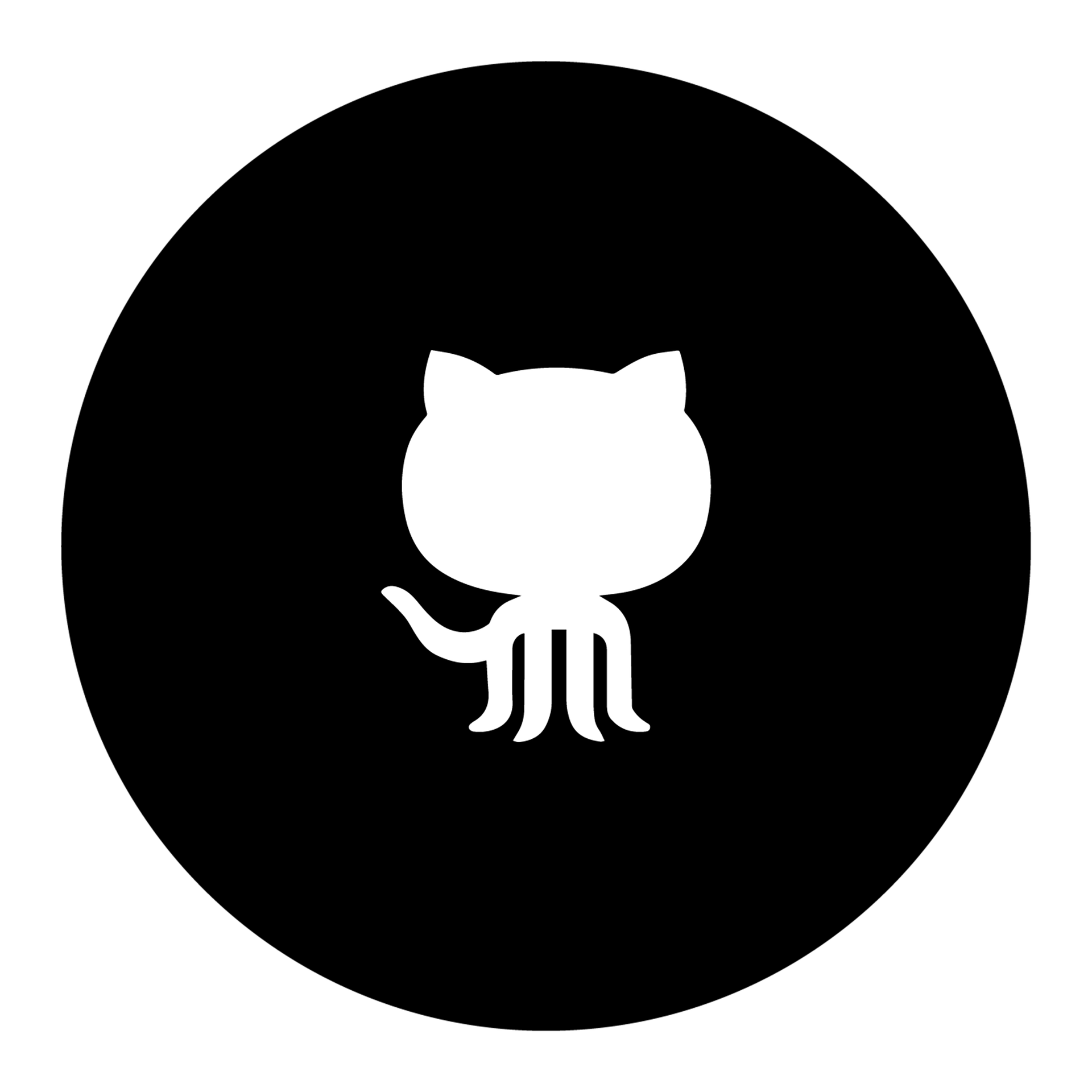
[ Git ] 기초
Git 환경설정
1. 사용자 정보 등록
$ git config --global user.name "깃헙 닉네임"
$ git config --global user.email "깃헙 이메일 주소"- 설정에 기록된 정보가 Git 커밋 내역에 기록된다.
--global옵션으로 설정하면 한번만 설정하면 되고, 사용자 홈에 저장된다.
위의 명령어를 다시 입력하여 정보를 변경할 수 있다.- 여러 프로젝트에서 각각 다른 정보를 사용하고 싶다면
--global옵션 빼고 실행하면 된다.
텍스트 에디터
Git에서 커밋 메세지 기록할 때, 특히 merge commit 확인 메세지가 나올때 텍스트 에디터가 열린다.
기본값은 vi 텍스트 에디터이고 원하는 텍스트 에디터로 변경할 수 있다.
$ git config --global core.editor nano설정 확인하는 방법
$ git config --list--list 옵션 대신 "key"로 특정 key에 대해 어떤 값을 사용하는지 확인할 수 있다.
// 예시
$ git config user.nameTip
- Tab 키로 경로나 폴더, 파일명 자동완성이 가능하다.
- GUI와 CLI는 서로 호환이 되기 때문에 GUI에서 폴더를 드래그하여 터미널에 드랍하면 해당 경로로 바로 변경할 수 있다.
git --help와 같이--help명령어를 지원하는 경우 사용가능한 명령어 목록을 확인할 수 있다.- 폴더명에 공백을 넣고 싶을때는 백슬래쉬(
\)를 사용하면 된다.
$ mkdir 무제\ 폴더 ==> "무제 폴더" 폴더 생성
$ mkdir 무제 폴더 ==> "무제", "폴더" 폴더 생성 (한번에 폴더를 여러개 생성할 수 있다)🔥 Achievement Goals
[ Linux ] 기초
리눅스 터미널을 실행할 수 있다
=> 우분투 단축키 : Ctrl + Alt + TCLI를 이용한 작업과 GUI를 이용한 작업이 동일함을 이해할 수 있다.
=> GUI의 변경사항을 CLI로 확인해보았고, 반대로 CLI의 변경사항을 GUI로 확인해보았고 작업이 동일함을 확인하였다.리눅스 터미널에서 기본적인 명령어를 사용할 수 있다.
=> 사용해본 명령어 =>pwd,mkdir,ls,nautilus,cd,touch,cat,rm,mv,cp,sudo,whoami,nano명령어를 사용할 때, 등장하는 키워드에 대해 이해할 수 있다.
=> 루트 디렉토리(/)와 홈 디렉토리(~)를 이용해 경로를 이동해보았다.텍스트 에디터 nano를 이용해 파일을 수정하고, 저장할 수 있다.
=>^은 Ctrl 키를 의미하며 수정 후 Ctrl+X 명령시 수정여부를 물어보기 때문에 저장 및 종료가 가능하다.
[ Git ] 기초
- Git의 환경설정을 할 수 있다.
- 버전 관리 시스템의 필요성을 이해할 수 있다.
- Github와 Git의 관계에 대해 이해할 수 있다.
- Repository에 대해 이해할 수 있다.
: Workflow 관련 컨텐츠를 학습하여 Committed, Modified, Staged 영역 및 상태와 Local Repository와 Remote Repository의 차이를 이해하였다.
🏝 List of completed tasks
- 개인프로젝트 - Tamo 웹사이트 amount 섹션 구현
- Github 1일 1커밋
- 짝수생성기, 쿼리셀렉터, 계산기 과제 submit 제출 완료
🎯 to-do list
- 알고리즘 2문제 이상 풀기
- 개인프로젝트 - Tamo 웹사이트 service 섹션 구현
- 개인프로젝트 - 리액트 클론코딩 연습
